Philips 32PFL7332: 4 Начало работы
4 Начало работы: Philips 32PFL7332

4 Начало работы
4.1 Подключение антенны
1
Плотно вставьте штекер антенны в
антенный разъем x на задней стенке
телевизора.
Для большинства кнопок однократное нажатие
активизирует соответствующую функцию. А
HDMI 1 HDMI 2
75
AUDIO IN
DIGITAL
AUDIO OUT
LR
AUDIO OUT
(DIGITAL)
повторное нажатие ее отключает.
4.4 Включение телевизора
HDMI ANTENNA
Нажмите кнопку включения питания B на
1
боковой панели телевизора.
На передней панели телевизора загорится
индикатор, а на экране появится
4.2 Подключение к электросети
изображение.
Пoдключитe пpилaгaeмый ceтeвoй шнyp к
1
Ecли телевизор нaxoдитcя в peжимe
2
PYCCKИЙ
гнeздy в нижнeй чacти тeлeвизopa и к
oжидaния, используйте кнопки -P+ или B
poзeткe электросети.
на пульте ДУ.
Внимание
4.5 Первоначальная установка
Убедитесь, что параметры напряжения сети
В ходе этой процедуры отображается ряд
совпадают с параметрами напряжения,
экранов, помогающих пользователю при
указанными на наклейке на задней панели
установке.
телевизора.
Следуйте появляющимся на экране
инструкциям.
Примечание
Если процедура установки уже была
выполнена и/или необходимо изменить
параметры первоначальной установки,
перейдите к разделу Использование меню
настройки телевизора, стp. 14.
4.3 Пульт дистанционного управления
Вставьте 2 прилагаемые батареи.
1
Соблюдайте полярность установки батарей
(значки (+) и (-) внутри отсека).
7
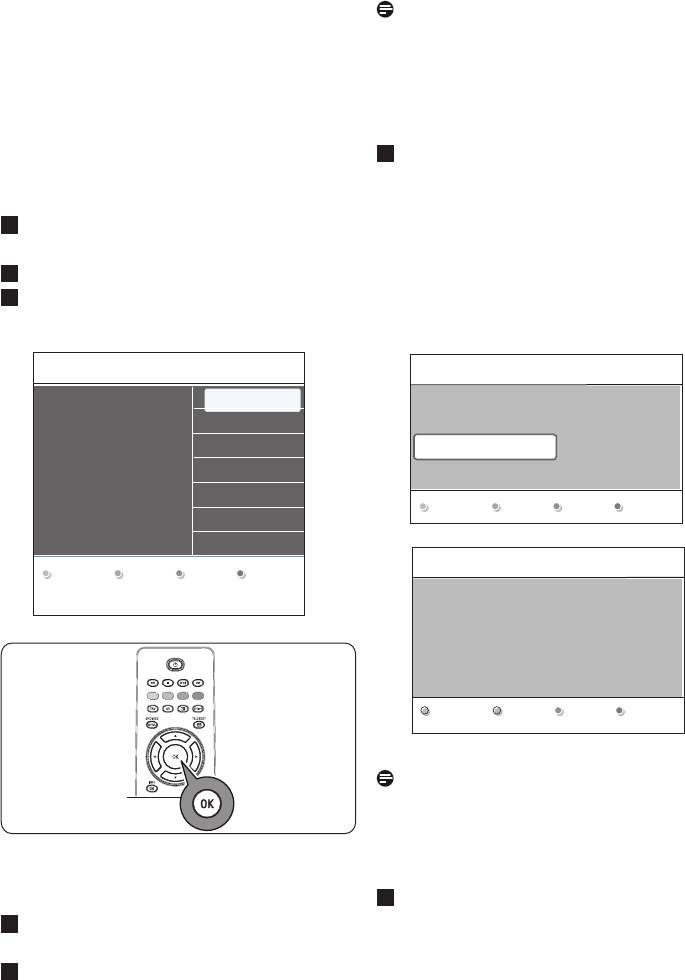
Шаг 1: выберите необходимый язык
Примечания
экранного меню
При неправильном выборе страны нумерация
После экрана приветствия появится запрос
каналов будет отличаться от принятой в
на выбор языка экранного меню. Язык текста
данной стране.
заголовка и информации на экране будет
последовательно изменяться. Также будет
установлен язык цифрового аудио и язык
Нажмите зеленую кнопку на пульте ДУ,
3
субтитров.
чтобы начать автоматическую установку
каналов.
1
С помощью кнопок перемещения курсора
Поиск и автоматическое сохранение всех
o или œ выберите нужный язык.
доступных телевизионных каналов. Это
Нажмите кнопку OK на пульте ДУ.
2
займет несколько минут. По завершении
Для продолжения установки следуйте
3
поиска в меню отобразится количество
инструкциям, появляющимся на экране.
найденных каналов.
Язык мeню
PHILIPS
Уcтaнoвкa
English
Bыбepитe язык.....
Macтep пoмoжeт Baм в ycтaнoвкe
Español
cлeдyющиxpaздeлoв:
Television
Français
Te лeвидeниe
PHILIPS
Hrvatski
Italiano
Пpeды. Дaлee Пpoп.Ocтaнoв
пepeмeщaя кypcop
Magyar
ввepx и вния.
.............
PHILIPS
Teлeвидeниe
Дaлee
Cитeмa ocyщecтвляeт пoиcк.
Пoдoждтe……
Ocтaнoв
Примечания
При последующей установке телеканалов
выберите для их поиска в меню телевизора
Автоустановка, Установка, Каналы.
Шаг 2: завершите первоначальную
По окончании поиска снова нажмите
4
установку
Нажмите зеленую кнопку на пульте ДУ,
1
красную кнопку.
выделив пункт Телевидение.
Выберите страну местоположения.
2
8
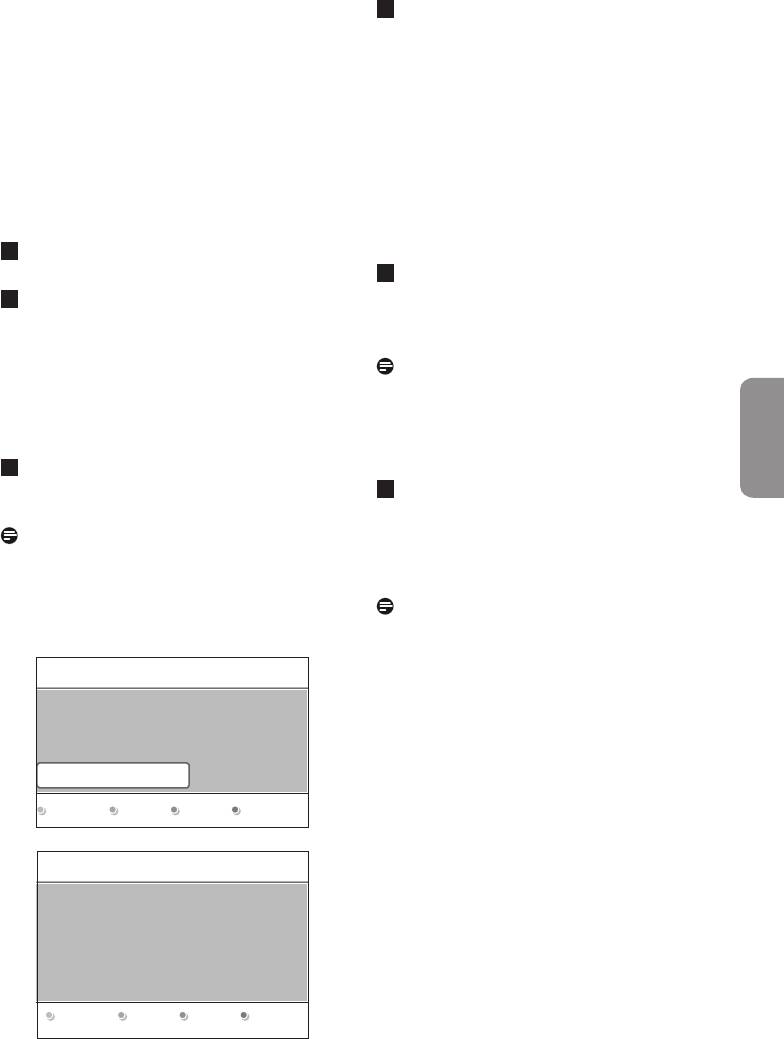
Шаг 3: Помощник установки: выбор
Для подтверждения выбора и перехода
4
настроек телевизора
к следующему экрану нажмите зеленую
кнопку.
На нескольких разделенных/полных экранах
Будут последовательно отображаться
появится предложение выбрать
следующие пункты меню.
предпочтительные настройки изображения,
В заголовке экрана указывается, сколько
звука и параметров подсветки Аmbilight для
экранов пройдено и сколько их всего.
окончательной и полной установки по вашему
Помощник установки последовательно
вкусу.
проходит настройки следующих параметров:
Изображение и Звук.
Нажмите зеленую кнопку на пульте ДУ для
1
входа в меню
Помощник установки.
Снова нажмите зеленую кнопку для
5
Выберите Расположение, перемещая
2
сохранения всех настроек и для возврата в
курсор o или œ.
меню телевизора Установка.
При выборе пункта Студия Помощник
установки будет пропущен.
Примечание
Значения параметров Изображение и Звук
Если пропустить или прервать работу
будут зафиксированы в качестве
Помощника, будет автоматически применен
предустановок.
cтандарт настройки Philips.
3
Для продолжения установки нажмите
PYCCKИЙ
зеленую кнопку.
Снова нажмите красную кнопку для
6
завершения Первоначальной установки
Примечание
и отображения первого сохраненного
При выборе пункта Дом отобразится экран
телеканала.
Помощника установки.
Для выбора нужного экрана перемещайте
Примечание
курсор p или π.
Изменение или сброс настроек, а также
изменение индивидуальных настроек для
PHILIPS
Уcтaнoвкa
параметров Изображение и Звук, можно
Помощь при работе с Помощником
выполнить в любое время в меню настройки
установки.
телевизора. См. стр. 14, Использование меню
Te лeвидeниe
настройки телевизора.
Пoмoщник ycтaнoвки
Для управления настройками специальных
функций телевизора, возможностями и
Пpeды. Дaлee Пpoп.Ocтaнoв
вспомогательными устройствами. См. стр. 20,
Настройка параметров меню возможностей.
PHILIPS
Assistent nastavenia
Пepeд тeм кaк пpoдoлж.,выбep.
cвoe мecтoнaxoжд.
Дoм
Cтyдия
9
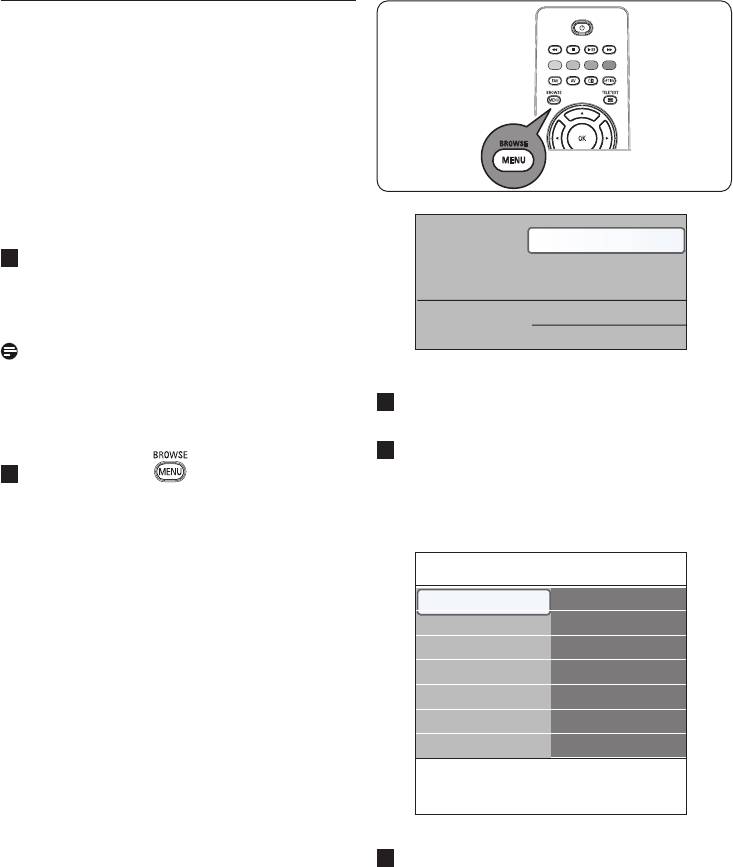
4.6 Перемещение по меню
При использовании меню и попытке выполнить
определенное действие на экране будут
отображаться многочисленные инструкции,
тексты подсказок и-сообщения.
• Читайте появляющиеся на экране при
выборе определенных объектов подсказки.
• Цветные кнопки в нижней части экрана
соответствует различным действиям.
Teлeвидeниe
Meню тeлeвиз.
1
Нажмите соответствующую кнопку на
Teлeкaнaлы
пульте ДУ для выполнения необходимого
действия.
Myзыкa
Примечание
Пункты меню, относящиеся к цифровым
параметрам, доступны только при цифровом
Перемещая курсор o или œ, выделите и
2
телевещании.
выберите пункт меню.
Нажмите кнопку перемещения курсора π
3
Нажмите кнопку на пульте ДУ.
1
для входа в выделенный пункт меню.
На экране отобразится главное меню.
На правой панели будет показано
• Пункт Меню телевиз. служит для входа в
содержимое выделенного пункта меню.
меню телевизора. См. ниже.
• Пункт Телеканалы служит для доступа
Meню тeлeвиз.
Hacтpoйки тeл..
к списку телеканалов и для создания до
Hacтpoйки тeл..
Пoмoщник ycт...
четырех списков избранных телеканалов
Boзмoжнocти
Сброс в стандарт...
и и цифровых радиостанций. См. раздел
Уcтaнoвкa
Изoбpaжeниe
Создание списка избранных каналов,
Bыxoд
Звyк
стр. 37.
• Пункт Mультимeдиа служит для
доступа к Обозревателю мультимедиа.
Служит для отображения личных
Info
мультимедийных файлов. Кнопка
Мультимедиа доступна только при
подключении устройства USB. См.
Обозреватель мультимедиа, стр. 32.
С помощью кнопок перемещения курсора
4
o или œ выберите пункт меню.
• Пункт Настройки телевизора служит для
настройки изображения и звука
• Пункт
Возможности служит для
управления настройками специальных
функций телевизора
10
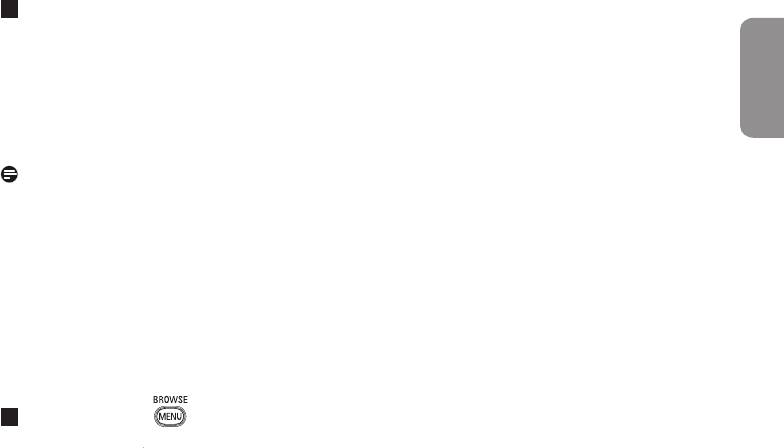
• Пункт Установка служит для
- выбора необходимого языка;
- выбора и сохранения телеканалов;
- установки и настройки различных
специальных функций;
- выбора подключенного внешнего
устройства;
- установки одного или нескольких
номеров программ, как номера
программ декодера;
- сброса настроек изображения и звука
заводским значениям;
- обновления программного обеспечения
телевизора.
Нажмите кнопку перемещения курсора
5
π
для входа в выделенный пункт меню.
Содержимое правой панели перемещается
в левую панель, а правая панель
показывает содержимое выделенного
PYCCKИЙ
элемента левой панели.
Примечание
В некоторых случаях важно, чтобы при
проведении настройки можно было видеть
изображение. Это значит, что при выделении
пунктов меню на правой панели, другие пункты
меню будут скрыты. При нажатии кнопки
перемещения курсора p скрытые пункты меню
вновь появляются на экране, а выделенный
пункт перемещается на левую панель.
Нажмите кнопку для выхода из
6
главного меню.
--
11


